Sa halip na tumugon sa isang mensahe sa WhatsApp na may maiikling text tulad ng”LOL”o masyadong mag-isip tungkol sa isang makabuluhang bagay na sasabihin, gumamit ng reaksyon ng emoji. Binabawasan nila ang mga kalat sa mga panggrupong chat at kumukuha ng mas kaunting espasyo kaysa sa pag-type ng emoji nang paisa-isa sa isang pag-uusap. Noong una, nilimitahan ng WhatsApp ang mga reaksyon sa anim na emoji lang, ngunit binibigyang-daan ka ng bagong update na gumamit ng anumang emoji na gusto mo.
Unang inanunsyo ng WhatsApp ang mga reaksiyong emoji para sa mga indibidwal at panggrupong pag-uusap noong Abril, at nagsimulang ilunsad ang feature sa lahat noong Mayo. Sa una, ang tanging emoji na maaari mong gamitin ay thumbs up, pulang puso, mukha na may luha sa tuwa, nagulat na mukha na nakabuka ang bibig, umiiyak na mukha, at mga kamay na magkadikit. Sa paglulunsad ng pinakabagong update, mayroon ka na ngayong libreng paghahari sa lahat ng emoji character at kulay ng balat.
Noong Hulyo 11, WhatsApp nag-tweet tungkol sa pagpapalawak ng mga reaksyon ng emoji para sa mga Android at iOS app nito, at inihayag din ni Mark Zuckerberg ang paglulunsad sa kanyang Facebook at target account Tiyaking pinapatakbo mo ang pinakabagong bersyon ng WhatsApp sa iyong device, pagkatapos ay subukan ang mga reaksyon sa mensahe tulad ng nakikita sa ibaba.
Magdagdag ng Reaksyon sa isang Mensahe
Gumagana ang mga reaksyon ng mensahe sa Android at iOS mobile app, macOS at Windows desktop app, at maging ang WhatsApp web app. Maaari ka lamang magbigay ng isang reaksyon sa bawat mensahe. Sa tuwing magre-react ka sa isang mensahe, ang user lang na nagpadala ng mensaheng iyon ang makakatanggap ng notification tungkol sa iyong reaksyon.
Android, iOS: Pindutin nang matagal ang mensahe, pagkatapos ay i-tap ang isa sa default na emoji. Kung makakita ka ng plus (+) sign, mayroon kang bagong update, at maaari mong i-tap iyon upang pumili ng anumang emoji mula sa iyong keyboard. macOS, Windows, web: Mag-hover sa mensahe, pagkatapos ay i-click ang icon ng emoji na lalabas o ang menu button na sinusundan ng”React to message,”at i-click ang isa sa default na emoji. Kung makakita ka ng plus (+) sign, mayroon kang bagong update, at maaari mong i-tap iyon upang pumili ng anumang emoji mula sa listahan. 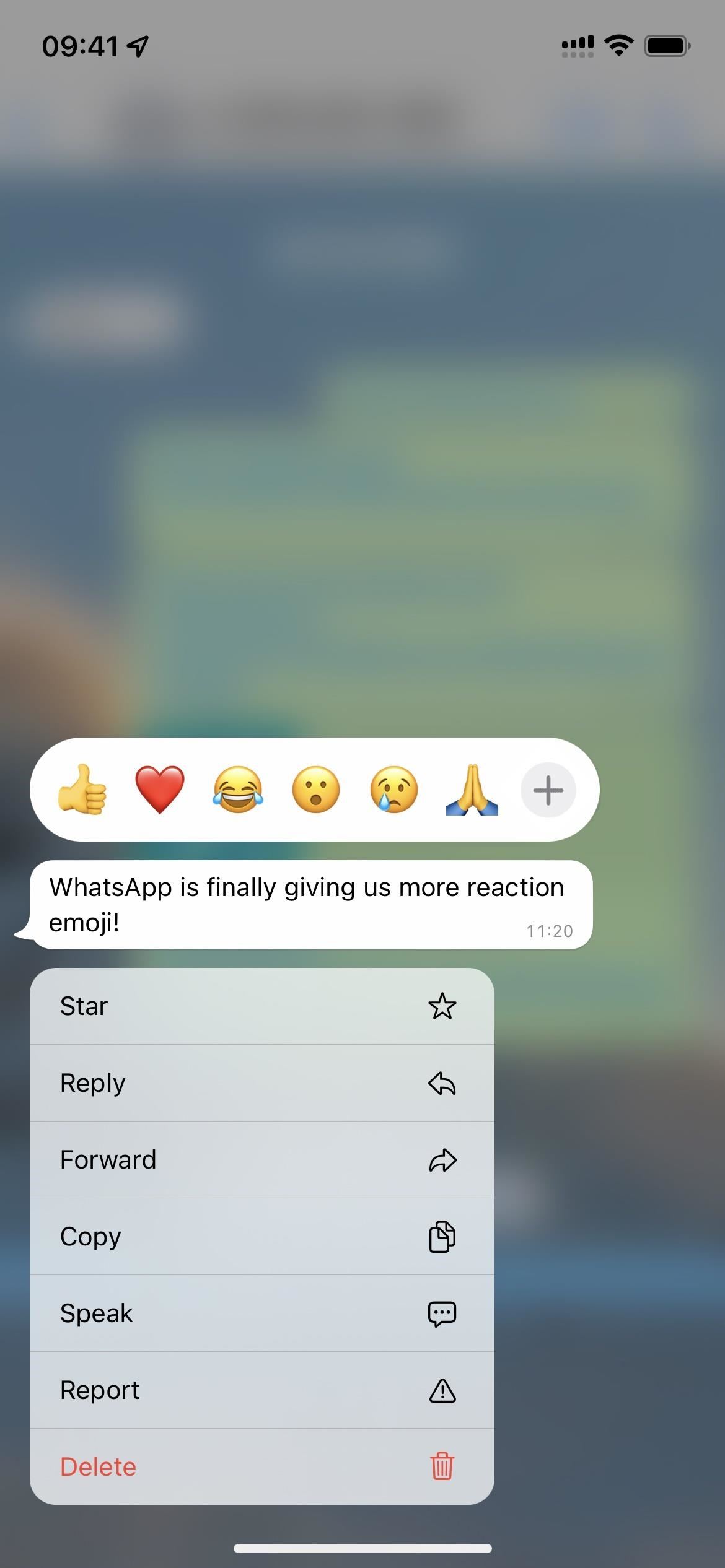
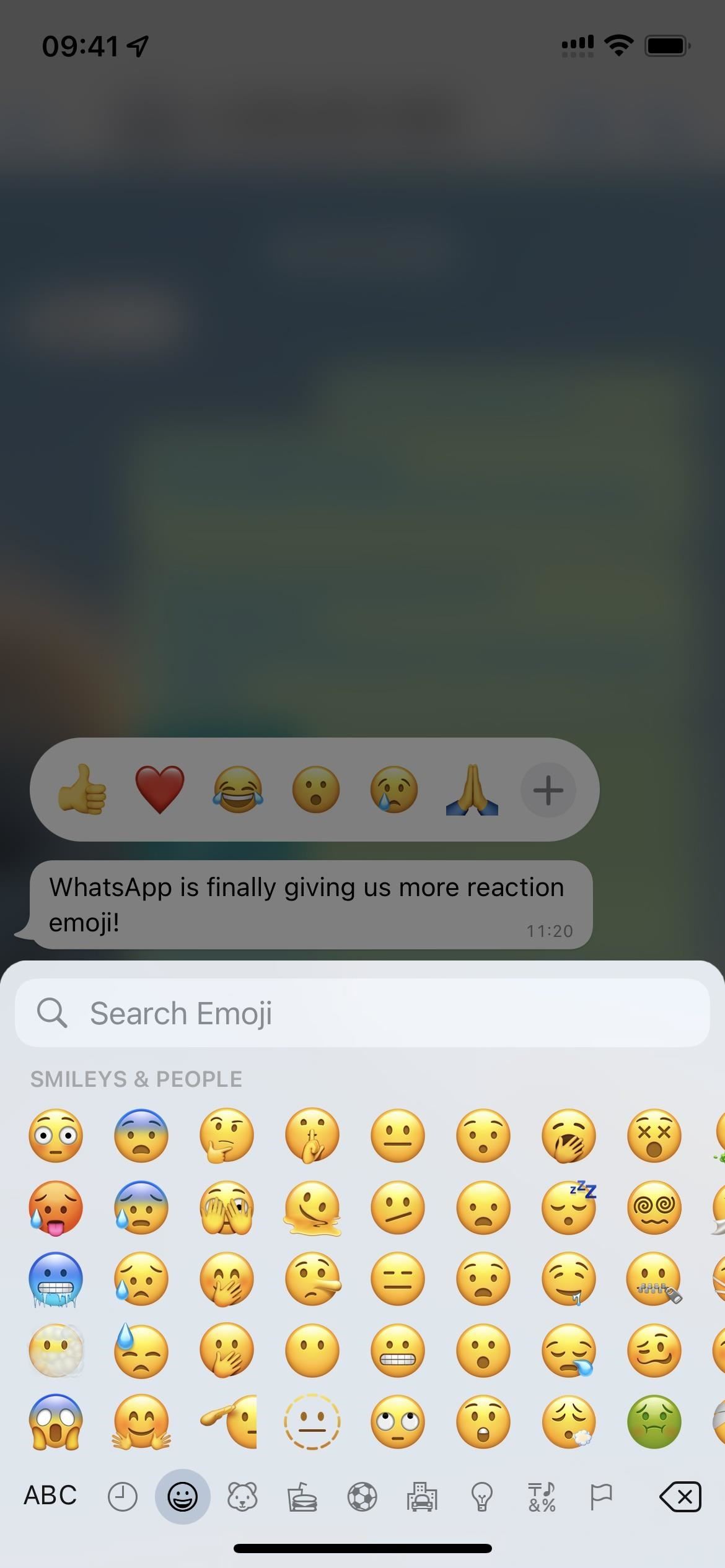
Tingnan ang Lahat ng Reaksyon
Habang hindi mo magawa magbigay ng higit sa isang emoji reaksyon sa bawat mensahe, makikita mo ang mga reaksyon ng iba sa isang panggrupong chat na ginamit sa parehong mensahe. Upang tingnan kung sino ang nagpadala ng bawat emoji sa mga thread ng grupo:
Android, iOS: I-tap ang mga reaksyon. May lalabas na sheet na nagpapakita sa iyo kung sino ang nagbigay ng reaksyon. macOS, Windows, web: I-click ang mga reaksyon. May lalabas na sheet na nagpapakita sa iyo kung sino ang nagbigay ng reaksyon. 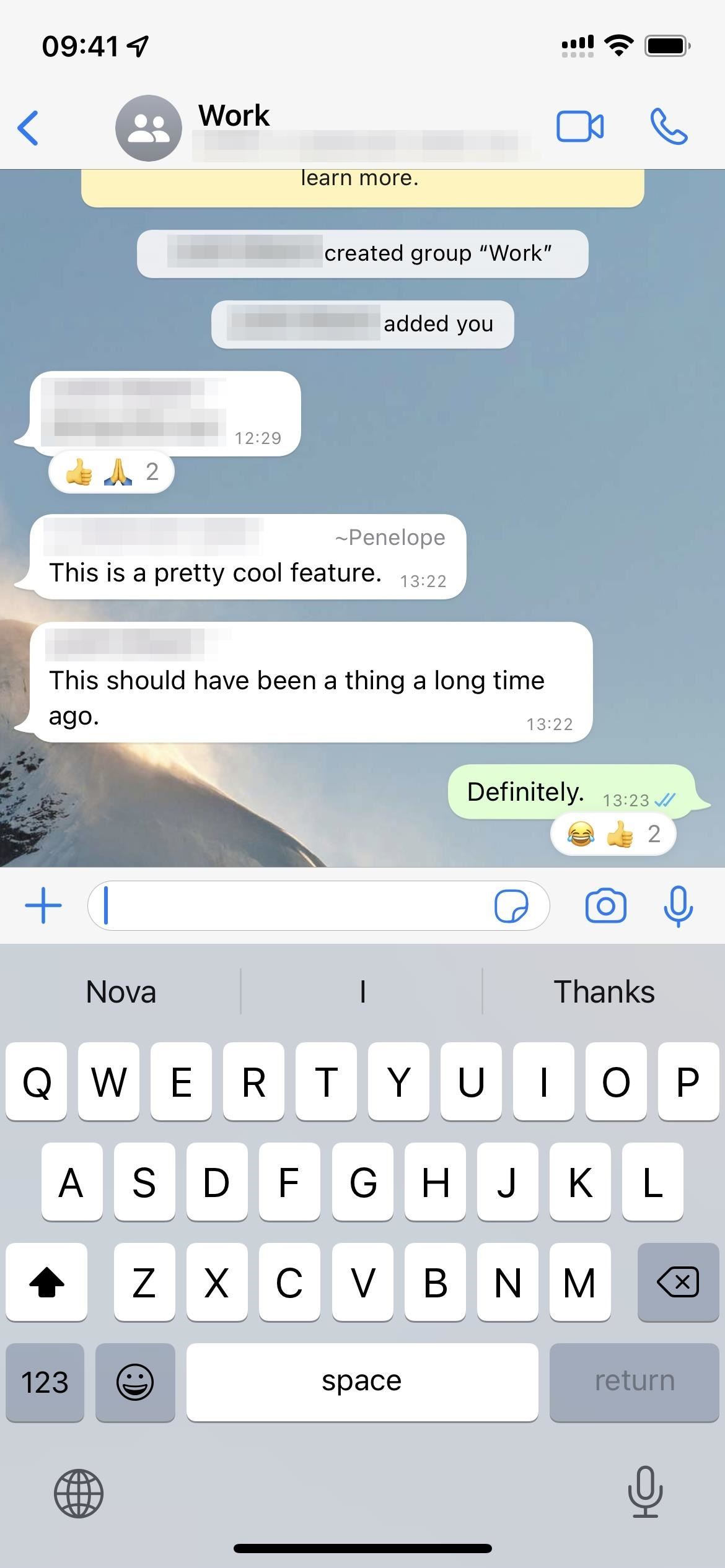
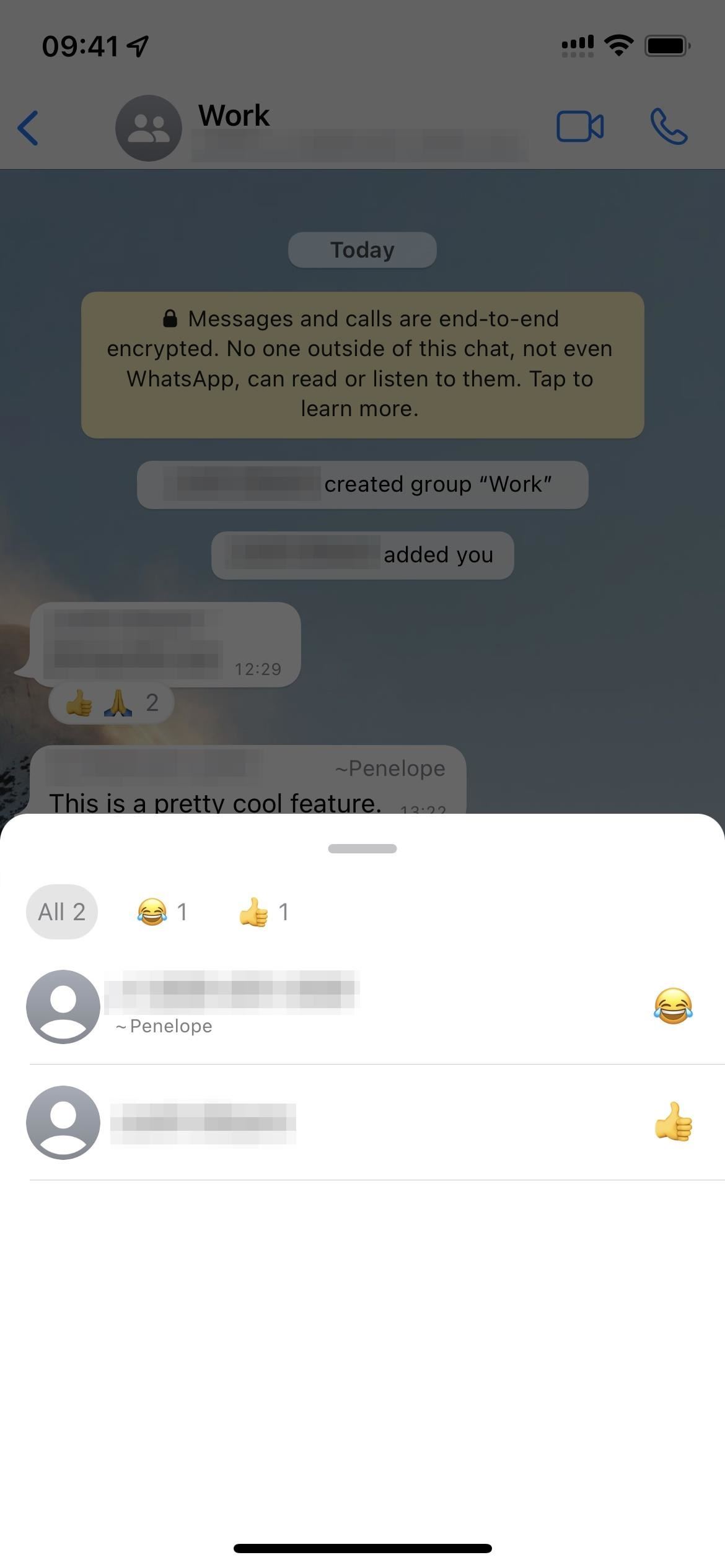
Baguhin ang Iyong Reaksyon
Maaari ka lang magkaroon ng isa reaksyon ng emoji bawat mensahe, ngunit maaari mo itong baguhin kung hindi mo gusto ang iyong pinili. Gumagana ang pag-alis ng mga reaksyon ng emoji tulad ng pagdaragdag ng isa.
Android, iOS: Pindutin nang matagal ang mensahe kung saan ka nag-react, pagkatapos ay pumili ng ibang emoji. macOS, Windows, web: Mag-hover sa mensahe kung saan ka nag-react, pagkatapos ay i-click ang icon ng emoji na lalabas o ang menu button na sinusundan ng”React to message,”at pumili ng ibang emoji. 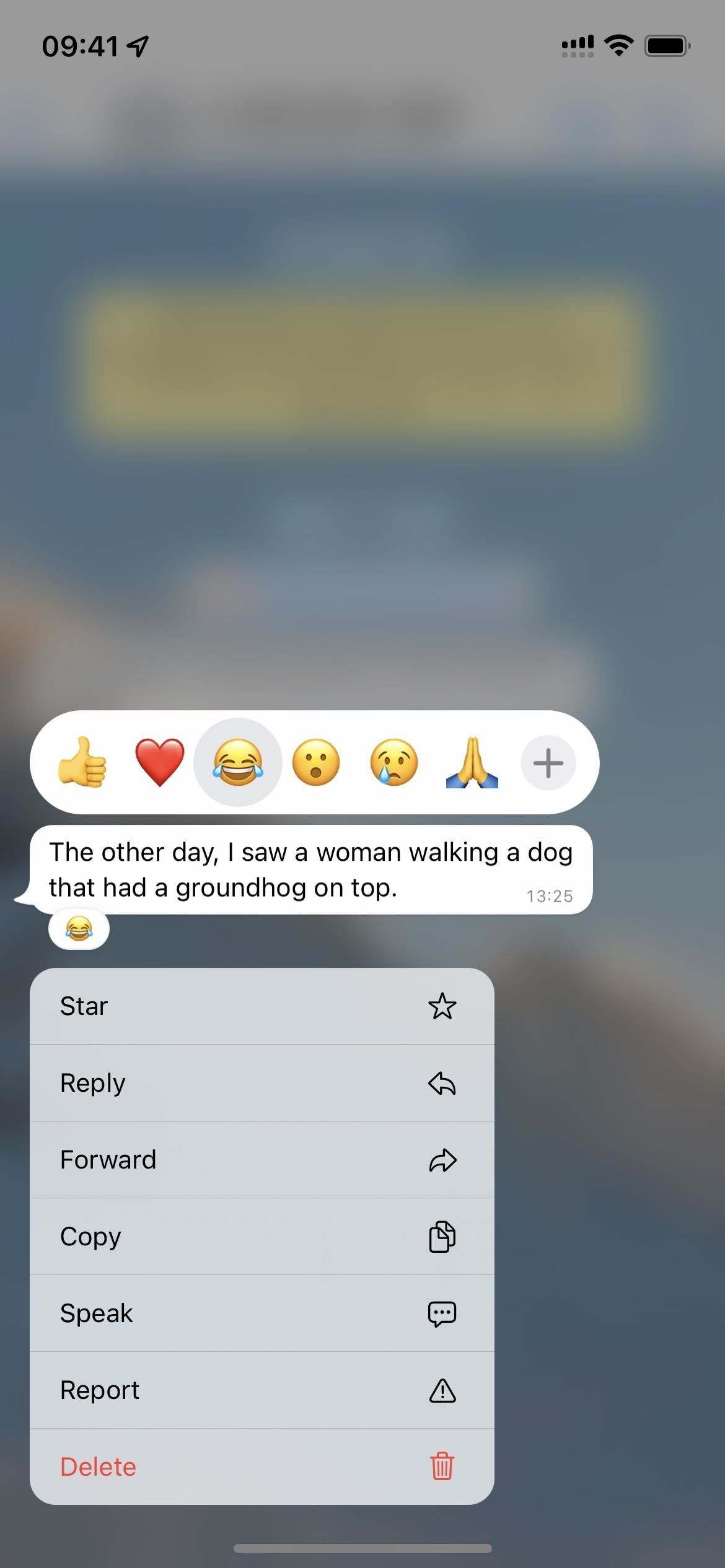
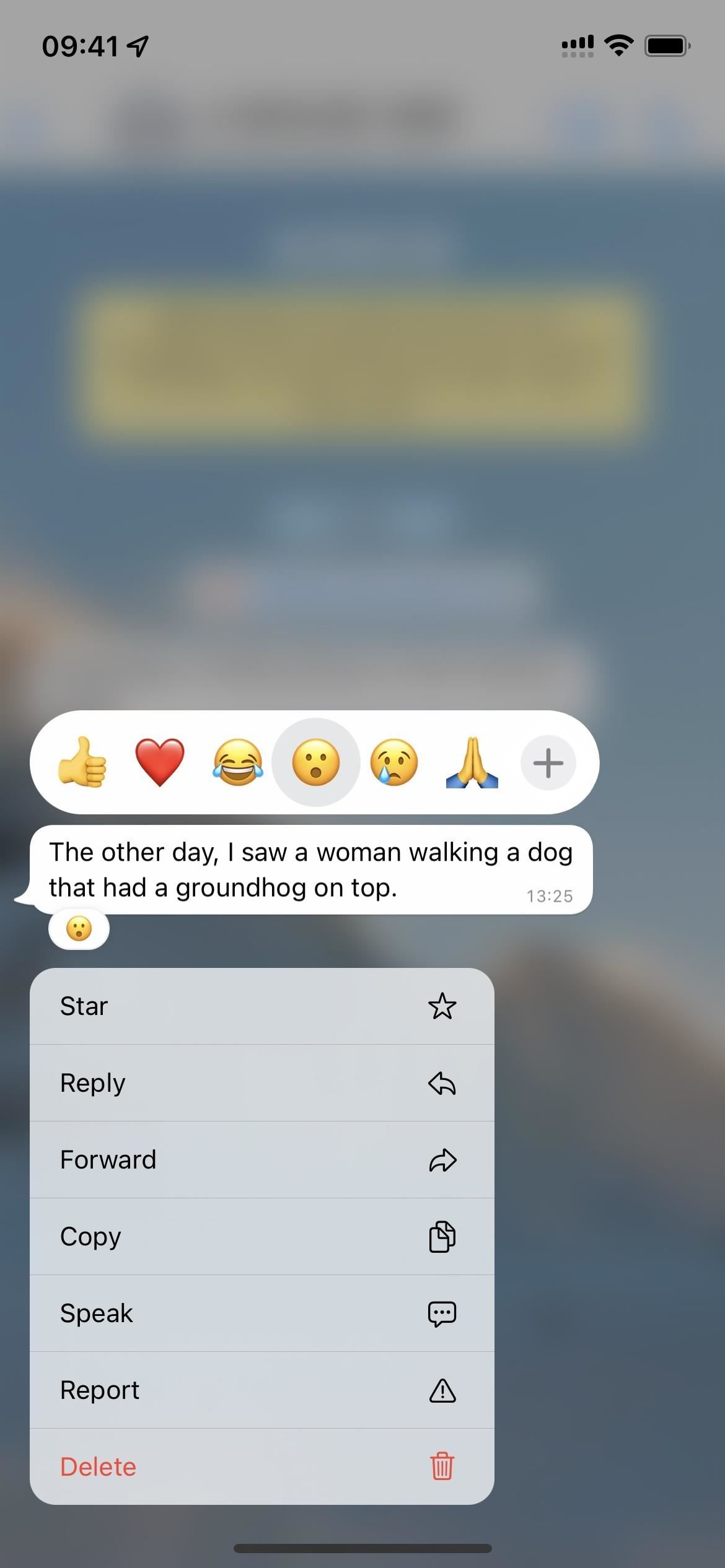
Alisin ang Iyong Reaksyon
Kung magbago ang isip mo at gustong bawiin ang reaksyon ng emoji sa kabuuan, madali lang itong gawin. Ang pag-alis ng reaksyon ng mensahe ay babawiin din ang notification na natatanggap ng nagpadala, ngunit maaari pa rin nilang makita ang alerto o ang iyong reaksyon sa pagitan ng oras na nag-react ka sa mensahe at na-delete ang reaksyon.
Android, iOS: Pindutin nang matagal ang mensaheng iyong ni-react, pagkatapos ay i-tap ang emoji na pinili mong alisin sa pagkakapili. Bilang kahalili, i-tap ang reaksyon o pangkat ng mga reaksyon, pagkatapos ay pindutin ang”Ikaw”kung saan nakasulat ang”I-tap para alisin.”macOS, Windows, web: Mag-hover sa mensahe, pagkatapos ay i-click ang icon ng emoji na lalabas o ang button ng menu na sinusundan ng”React to message,”at i-click ang emoji na pinili mong alisin sa pagkakapili. Bilang kahalili, i-click ang reaksyon o pangkat ng mga reaksyon, pagkatapos ay i-click ang”Ikaw”kung saan nakasulat ang”I-click upang alisin.”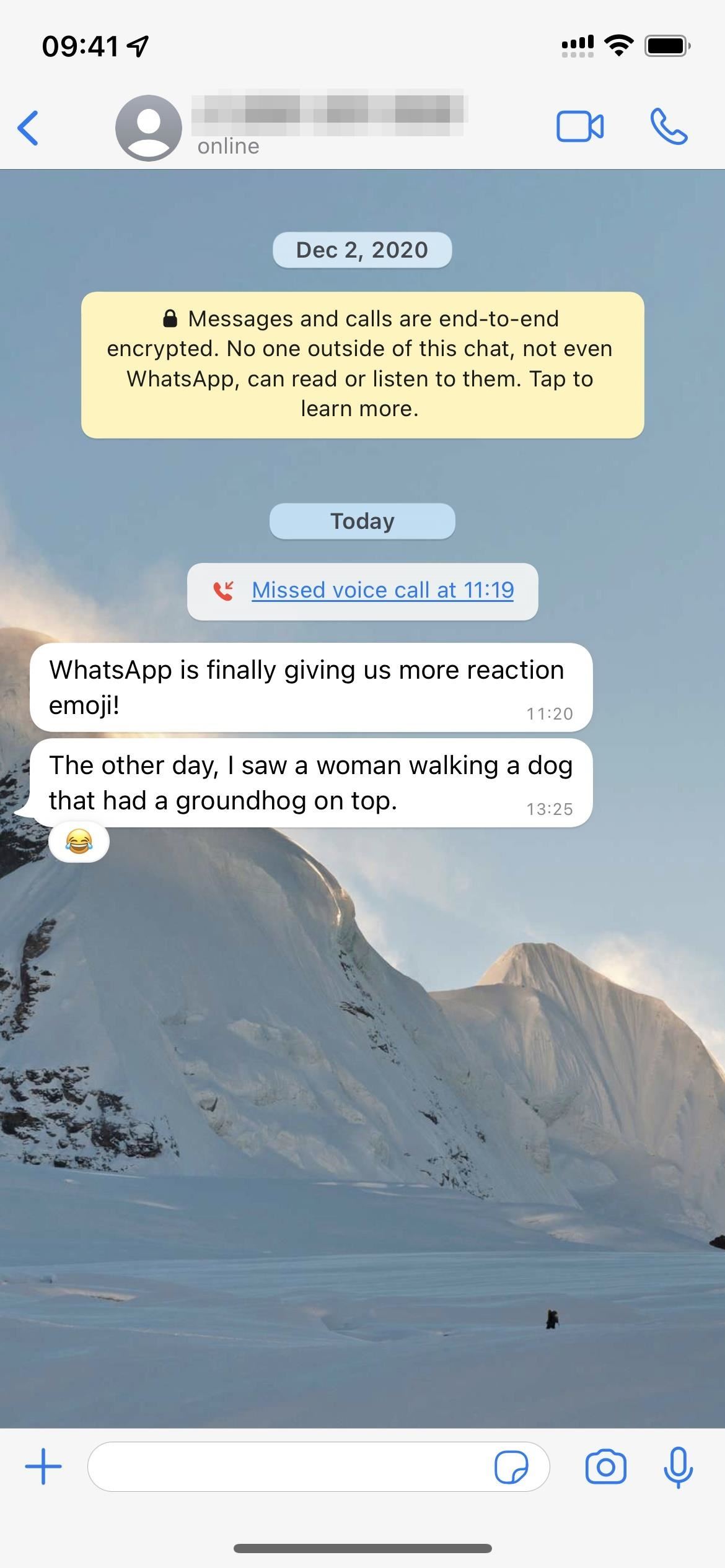
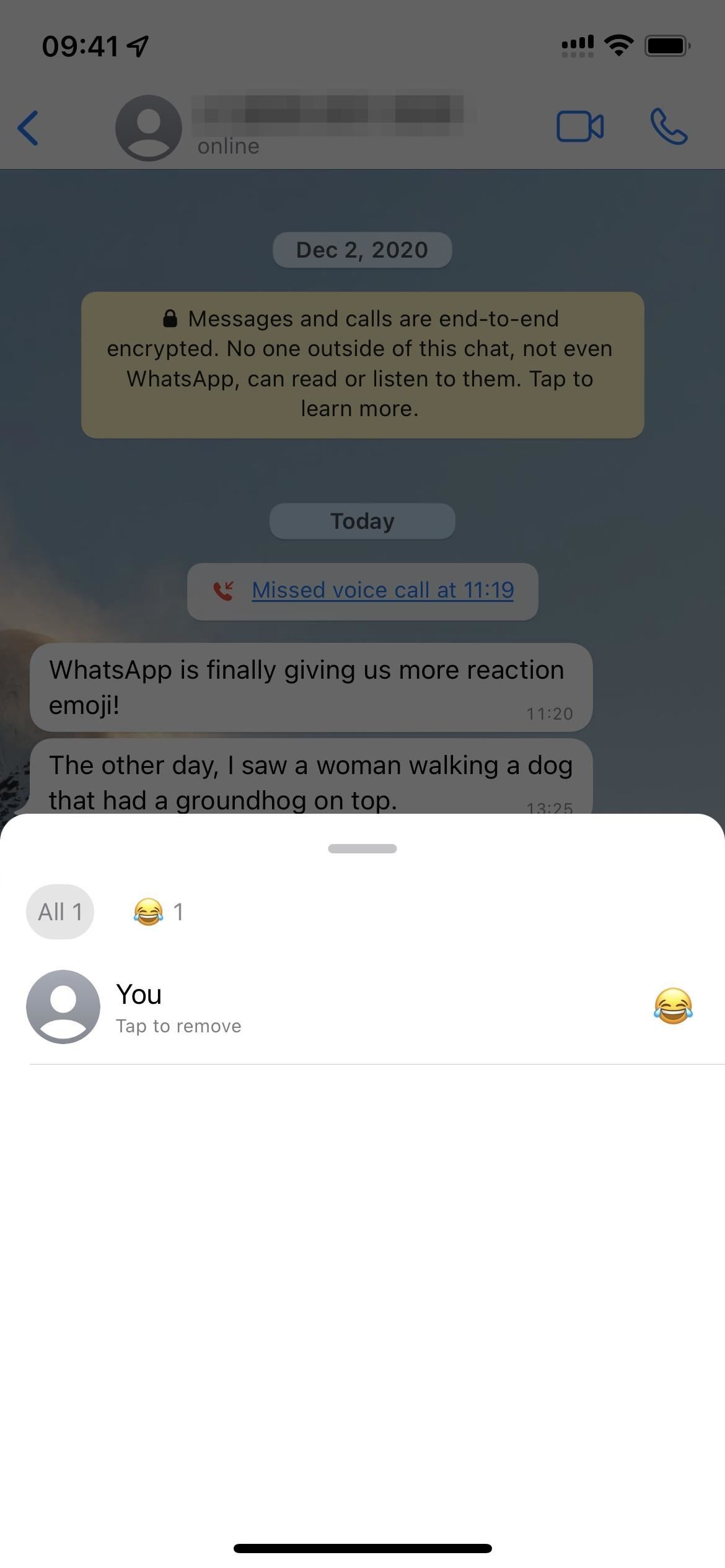
Iba Pang Bagay na Kailangan Mong Malaman
Upang ulitin, maaari mong gumamit lang ng isang emoji reaction sa bawat mensahe. Ang anumang reaksyon na ibibigay mo sa isang nawawalang mensahe ay mawawala kapag nawala ang mensahe. Hindi mo maitatago ang mga reaksyon ng emoji mula sa mga chat, o ang bilang ng reaksyon sa mga pag-uusap ng grupo. Hindi ka ino-notify ng WhatsApp kapag nakita ng nagpadala ng mensahe ang reaksyon na ginamit mo bago mo ito inalis.
Huwag Palampasin: 10 Bagay na Dapat Mong Gawin Upang Pagbutihin ang Iyong Privacy sa WhatsApp
Panatilihing Secure ang Iyong Koneksyon Nang Walang Buwanang Bill. Makakuha ng panghabambuhay na subscription sa VPN Unlimited para sa lahat ng iyong device sa isang beses na pagbili mula sa bagong Gadget Hacks Shop, at manood ng Hulu o Netflix nang walang mga rehiyonal na paghihigpit, dagdagan ang seguridad kapag nagba-browse sa mga pampublikong network, at higit pa.
Bumili Ngayon (80% diskwento) >
Iba pang sulit na deal na titingnan:
Cover photo at mga screenshot ni Brenda Ramirez/Gadget Hacks

